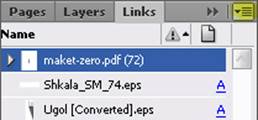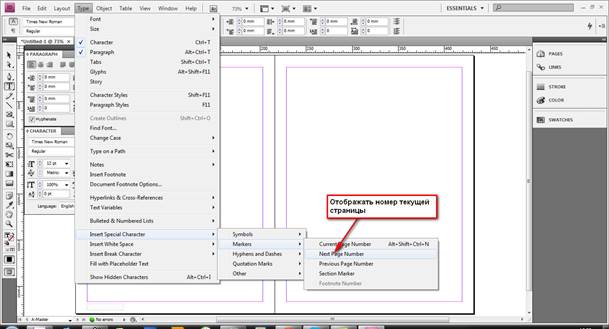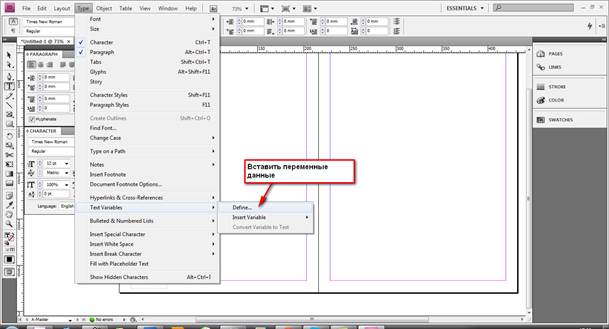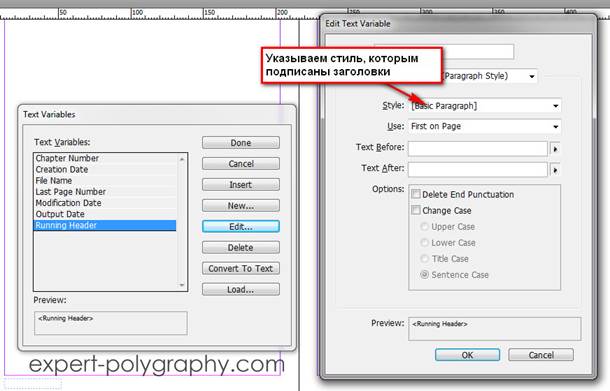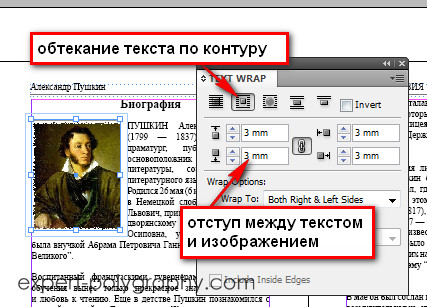Заглавная страница Избранные статьи Случайная статья Познавательные статьи Новые добавления Обратная связь КАТЕГОРИИ: ТОП 10 на сайте Приготовление дезинфицирующих растворов различной концентрацииТехника нижней прямой подачи мяча. Франко-прусская война (причины и последствия) Организация работы процедурного кабинета Смысловое и механическое запоминание, их место и роль в усвоении знаний Коммуникативные барьеры и пути их преодоления Обработка изделий медицинского назначения многократного применения Образцы текста публицистического стиля Четыре типа изменения баланса Задачи с ответами для Всероссийской олимпиады по праву 
Мы поможем в написании ваших работ! ЗНАЕТЕ ЛИ ВЫ?
Влияние общества на человека
Приготовление дезинфицирующих растворов различной концентрации Практические работы по географии для 6 класса Организация работы процедурного кабинета Изменения в неживой природе осенью Уборка процедурного кабинета Сольфеджио. Все правила по сольфеджио Балочные системы. Определение реакций опор и моментов защемления |
Сохраняем шаблон спуска полос
В работе оператора монтажных спусков одним из ключевых факторов является фактор создания и ведения базы шаблонов спусков полос. В крупных организациях эта ответственность лежит на плечах начальника отдела препресс. В малой типографии она переходит в ответственность верстальщика-оператора препресс. В этой статье будут даны базовые рекомендации, которые помогут избежать досадных ошибок. Рекомендации по наименованию шаблонов спусков полос
Ещё один совет: размерность во всех полях имени шаблона спуска должна быть неизменной. Именно поэтому были добавлены ведущие нули в поле "объём издания". В будущем это позволит сформировать маску поиска в ОС Windows, заменяя любой символ "? " и любую последовательность символов " ∗ ". По итогам проделанной работы должен появиться макет вёрстки спуска полос со следующим именем файла: "zero_65x47_220x280_p058+c4_s3.indd". Как видите никаких пробелов, кириллицы и знаков препинания.
Заменяем PDF-zero печатным PDF-файлом
Рис. 6. Import Options.
Рис. 5. Links. А теперь финальная часть, подставляем печатный PDF-файл вместо PDF-zero. Делается это одним движением. Переходим на вкладку "Links", выделяем PDF-zero и нажимаем иконку справа вверху (рис. 5). В выпавшем меню выбираем первый сверху пункт (рис. 6). В диалоговом окне выбираем рабочий PDF-файл, при этом опция "Show Import Options" должна быть отключена.
Создаем стили абзаца. Слили могут содержать информацию о различных настройках текста, таких как шрифт, размер, начертание, интервалы, выравнивание, цвет и др. Стили полезно применять для автоматического создания содержания, переменных данных в колонтитулах и др. Для каждого блока текста может назначаться свой стиль, например у заголовка - один, у основного текста другой, у цитат - третий. Чтобы создать стиль в окошке "стили абзаца" нажимаем кнопку со стрелкой и выбираем "Новый стиль абзаца". С следующем диалоговом окне задаются настройки начертания текста.
Настройка шаблона страницы. Чтобы не создавать на каждой странице одни и те же элементы, используется шаблон страницы. Первый шаблон "А-мастер" по умолчанию будет отображаться на всех страницах, можно создавать несколько различных шаблонов и назначать его разным страницам. Шаблон может содержать статическую информацию, а может, переменную, например, номер страницы или заголовок раздела на текущей странице. Для того чтобы вставить номер страницы нужно создать текстовый блок, а затем выбрать - текст/вставить специальный символ/маркер/следующий номер страницы. В указанный текстовый блок вставляется символ отображающий нумерацию страниц.
Если нужно чтобы вверху отображалось название текущего раздела. Выбираем - текст/текстовые переменные/указать...
После чего выбираем "заголовок" и нажимаем кнопочку "изменить".
В появившемся окошке нужно указать стиль, которым отформатированы все заголовки, (перед этим, конечно выделите все названия разделов одним и тем же стилем). Указываем нужный стиль и нажимаем кнопку "вставить". В текстовом блоке появляется надпись указывающая на переменную информацию. Чтобы проверить правильность отображения следует выйти из шаблона и посмотреть соответствуют ли текущие заголовки, тому что подписано в колонтитулах.
Вставка изображений. Вставить изобрадение в Indesign можно простым перетаскиванием. По умолчанию изображение вставляется поверх текста, если требуется сделать обтекание текста вокруг изображения, нужно нажать соответствующую кнопку на панельке "обтекание текста"
|
||||||
|
Последнее изменение этой страницы: 2021-04-12; просмотров: 79; Нарушение авторского права страницы; Мы поможем в написании вашей работы! infopedia.su Все материалы представленные на сайте исключительно с целью ознакомления читателями и не преследуют коммерческих целей или нарушение авторских прав. Обратная связь - 18.220.137.164 (0.007 с.) |